有的朋友在windows11下载安装的过程中发现自己的windows11下载到100%就不动了,也不知道怎么回事。下面小编就给大家
分析下win11下载卡住不动的原因和解决方法,有需要的就来看看吧。
1、首先遇到windows11下载到100%不动了的情况,有可能是系统正在为你检测或是安装程序。如果不确定是否这种情况的话,我们先关闭所有窗口应用程序,然后右键底部的任务栏空白处打开“任务管理器”,点击“性能”选项卡,查看cpu、内存、磁盘是否在正常运行。
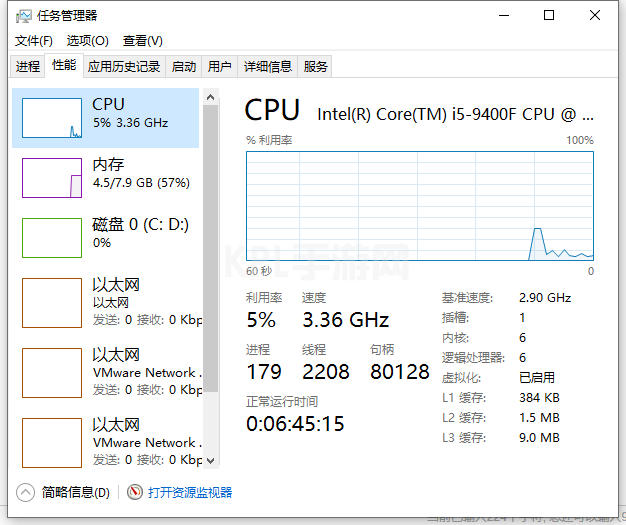
2、如果是还在正常运行的话,我们耐心等待即可。因为win11下载安装的快慢也跟电脑本身配置有关。有些配置比较低的话,可能下载安装的时间会比较久点。如果并没有正常运行,那么可能是卡住了,这时候可以尝试重启一下系统。
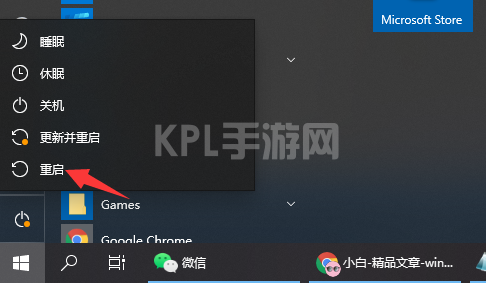
3、重启完成后回到更新界面,应该就可以正常下载并安装win11系统了。另外在下载更新的过程中,也要注意自己的系统磁盘可用空间充足,网络顺畅。
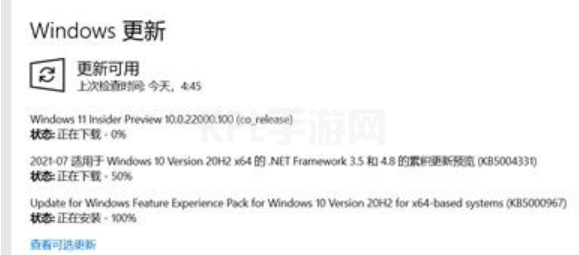
4、如果还是卡住不动的话,可能跟系统镜像有关。在符号win11最低配置要求的情况下,我们可以采用简单的一键重装win11系统的方法实现。具体的步骤参照:小白一键重装win11系统教程。
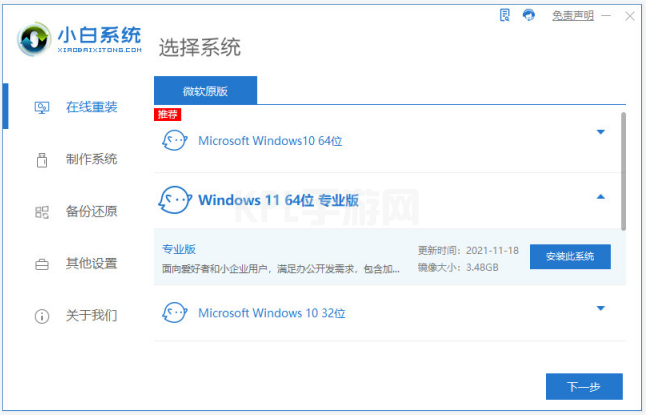
以上便是win11下载卡住不动的原因和解决方法,希望能帮到大家。





























